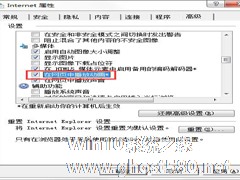-
Win7网页图片打不开怎么办?
- 时间:2024-05-17 19:52:21
大家好,今天Win10系统之家小编给大家分享「Win7网页图片打不开怎么办?」的知识,如果能碰巧解决你现在面临的问题,记得收藏本站或分享给你的好友们哟~,现在开始吧!
我们在Win7系统下浏览网页的时候经常有遇到这样的情况,那就是网页不能全部都打开,这样的问题相信很多人都有遇到过。最近,有用户在打开网页的时候不能全部打开,检查了一下不是网络的问题。那是什么问题呢?要如何解决这样的问题?下面就和大家说一下Win7网页图片打不开的解决方法。
步骤如下:
1、解决的方法有很多,但是我个人认为最简单的,还是依靠外界的软件解决。比如,我解决这个问题的,就是使用360安全卫士。
2、打开360安全卫士,点击系统修复。

3、在下面可能遇到的问题中,没有出现我们的问题,此时我们点击查看全部,这个时候,会提示人工服务,稍等一会,就可以进去了。
4、然后在搜索中,输入我们需要解决的问题,输入关键字就可以了。

5查询后,就会出现相应的问题的解决方法,然后点击后面问题的立即修复。修复完成后,会出现提示,是否解决。如果没有解决,可以再次点击修复。我的这个问题,是通过卸载IE11的版本,安装IE10的版本解决的,但是都是360软件自动完成,我们只要在完成修复后,重启一下电脑就可以了。

6、如果不愿意使用360安全卫士,也可以手动修改配置。针对IE浏览器,打开:工具-Internet选项-高级-多媒体-显示图片,把显示图片勾上就可以了。然后重启浏览器。

以上也就是Win7网页图片打不开解决方法的全部内容了。出现这样的问题,一部分是因为网络的问题。如果其它网页可以打得开,而且速度比较快的,那就不是网络的问题了。
以上就是关于「Win7网页图片打不开怎么办?」的全部内容,本文讲解到这里啦,希望对大家有所帮助。如果你还想了解更多这方面的信息,记得收藏关注本站~
Win10系统之家文♂章!
相关文章
-

我们在Win7系统下浏览网页的时候经常有遇到这样的情况,那就是网页不能全部都打开,这样的问题相信很多人都有遇到过。最近,有用户在打开网页的时候不能全部打开,检查了一下不是网络的问题。那是什么问题呢?要如何解决这样的问题?下面就和大家说一下Win7网页图片打不开的解决方法。
步骤如下:
1、解决的方法有很多,但是我个人认为最简单的,还是依靠外界的软件解决。比如,... -

百度是个好东西,不管我们需要什么。只要打开电脑百度一下,如何什么都出来了。凡事都不是万能的,也是会出现故障的。最近,使用Win7系统的用户,用百度图片,查找图片的时候,发现图片打不开,这是为什么呢?现在就由小编和大家说一下Win7百度图片打不开的解决方法。
方法如下:
1、首先打开你的网页浏览器。
2、然后再点击你的【工具】按钮,如图我的工具按钮在... -
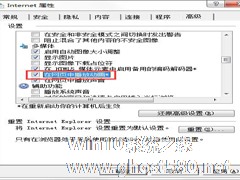
我们在使用Win7系统打开浏览器预览网页时,发现网页上的图片都变成红叉。导致出现这样的问题可能是图片被删除或过期了,但后来发现很多图片都变成红叉了,到底是怎么回事呢?该如何解决此问题呢?接下来,就让小编为大家介绍一下Win7网页图片显示红叉的解决方法。
步骤如下:
1、以IE浏览器为例。打开IE浏览器,然后点击工具栏上的【工具-Internet选项】,然后在打... -

Win7网页超链接打不开怎么办?点击超链接不会加载怎么处理?
有用户发现,在Win7中QQ聊天记录的超级链接打不开,点击了之后浏览器一点反应都没有,其原因,多半是与浏览器未设置默认值有关系,只要把用户需要的浏览器设置可以打开所有的网页类型并把浏览器设置为默认浏览器,就可以解决该问题。
操作步骤:
1、打开电脑左下角【开始】菜单,找到【控制面板】选项,点击打开;
2、进入控制面板界面,点击打开【程序】选项;&l...